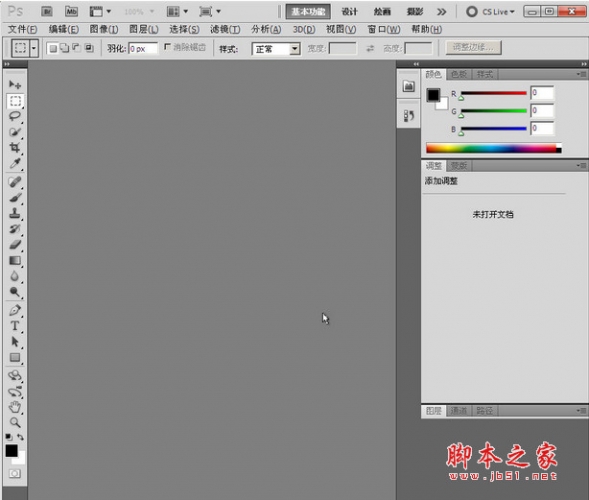ps如何制作花岗岩浮雕效果图? ps设计花岗岩浮雕图案的技巧
脚本之家
ps制作花岗岩浮雕效果的具体操作步骤。
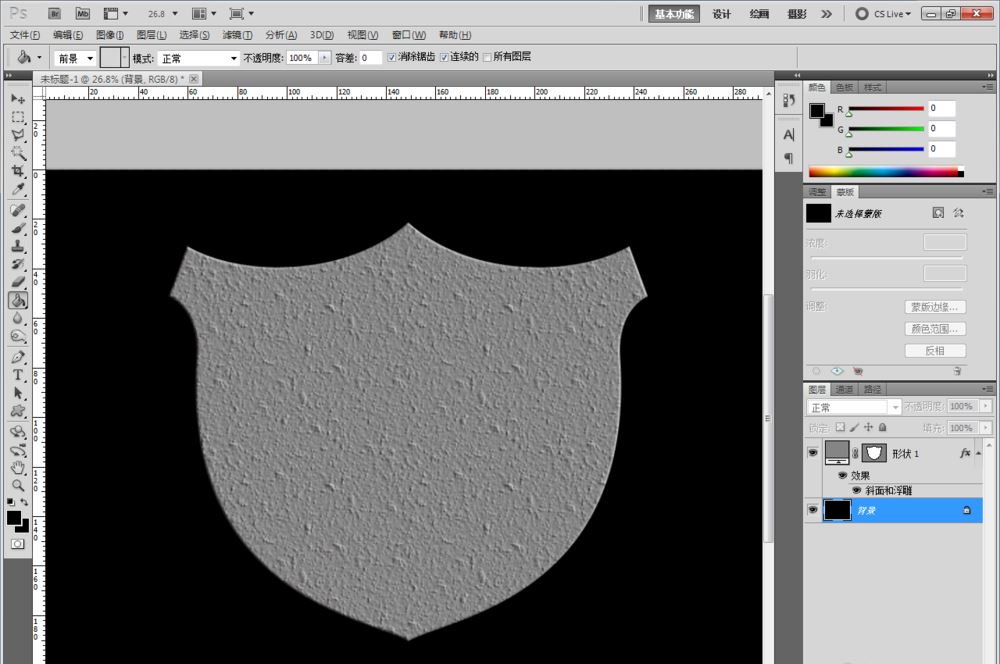
打开Photoshop CS5软件,新建一个ps文档;
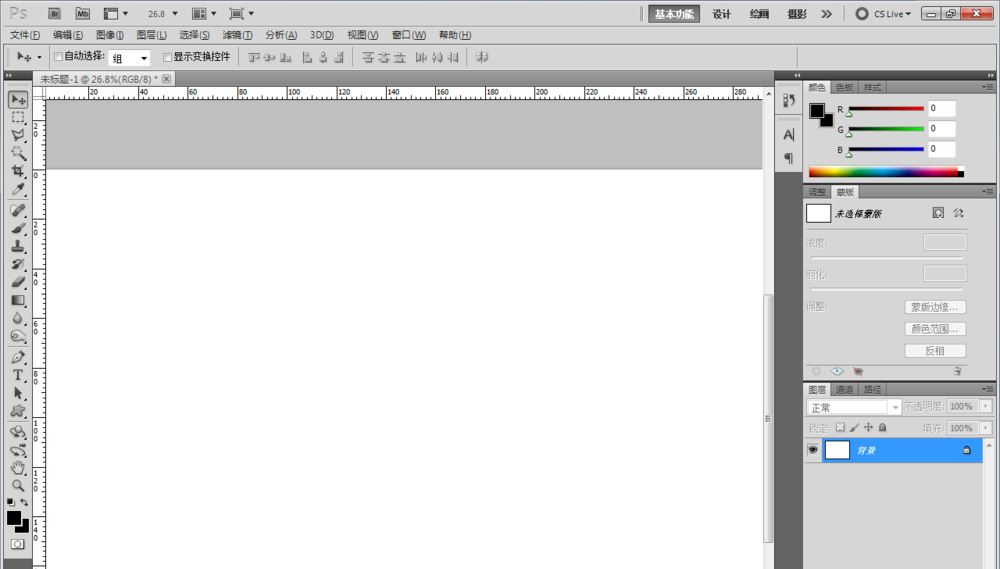
点击【自定义形状工具】在作图区域绘制一个自定义图案;
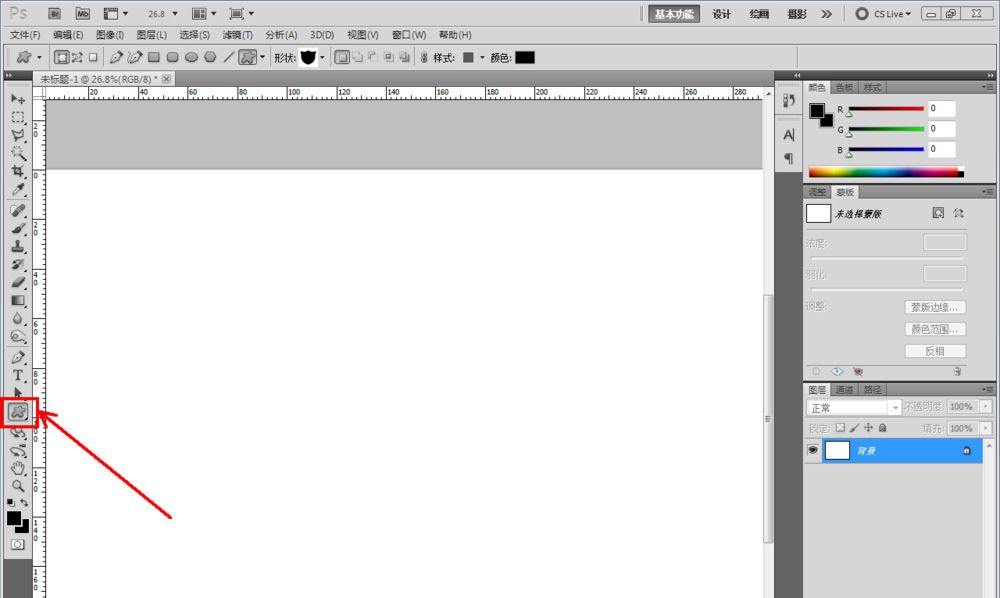
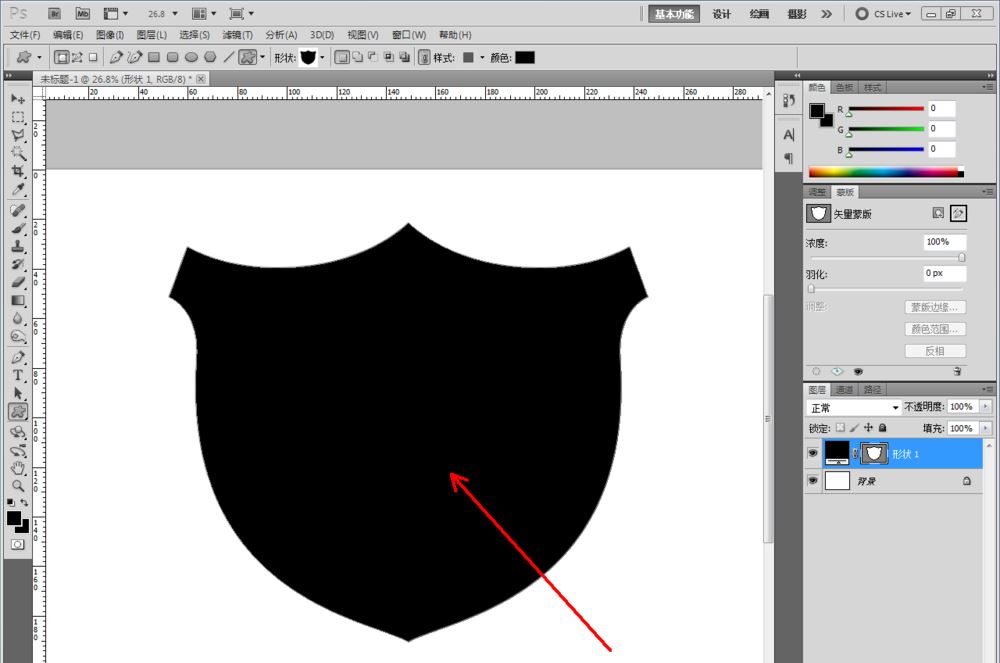
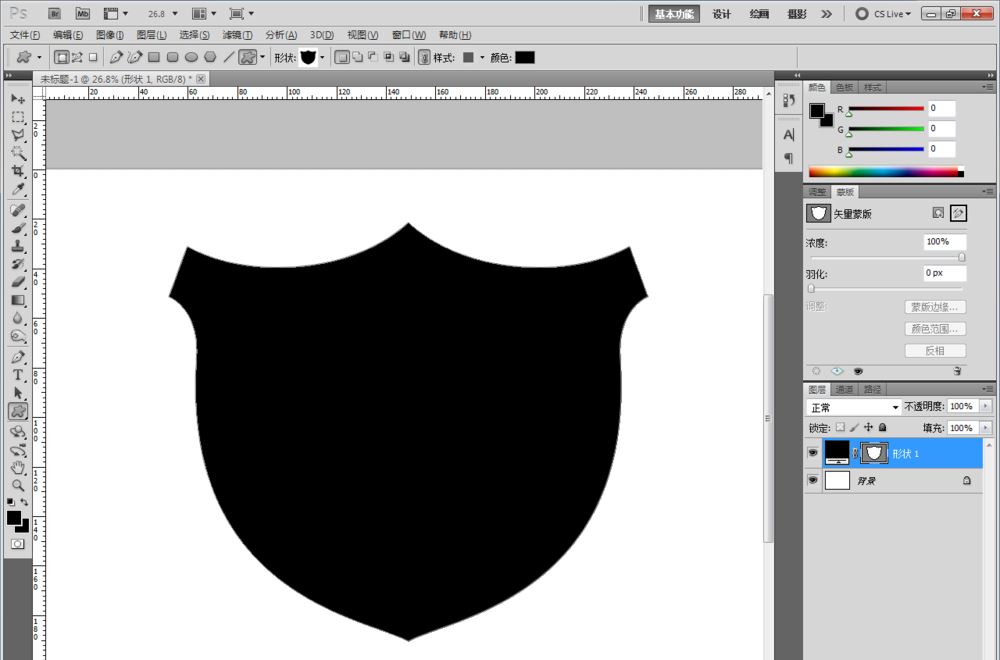
双击图示自定义图案图层,弹出图层样式设置栏。勾选【斜面和浮雕】-【纹理】,点击图示小三角,弹出图案选项栏;

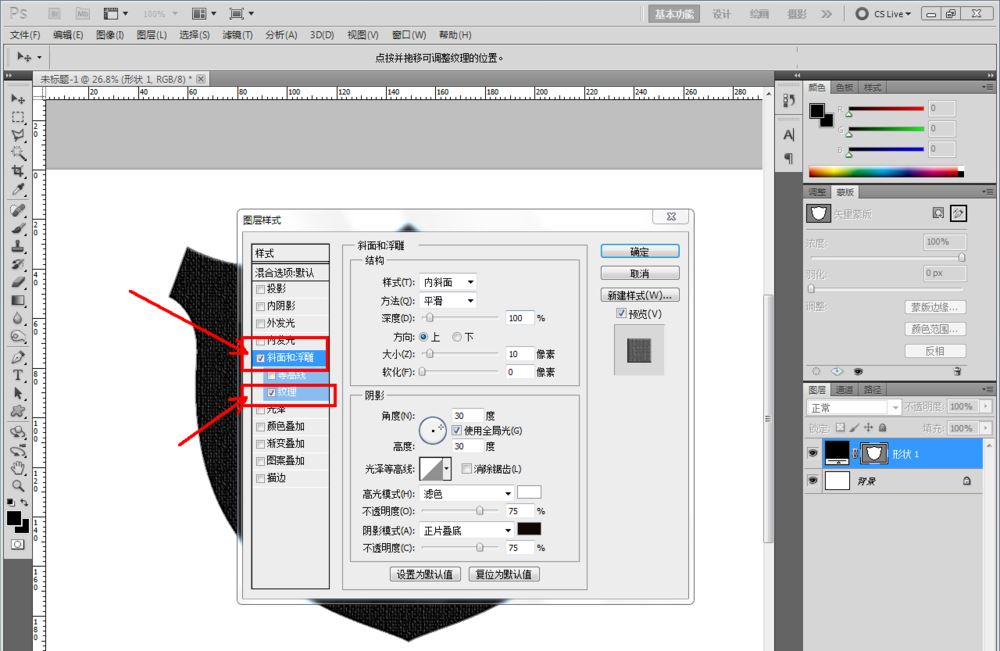

点击图案选项栏中的小三角-【艺术效果】,将艺术效果追加到选项栏中;
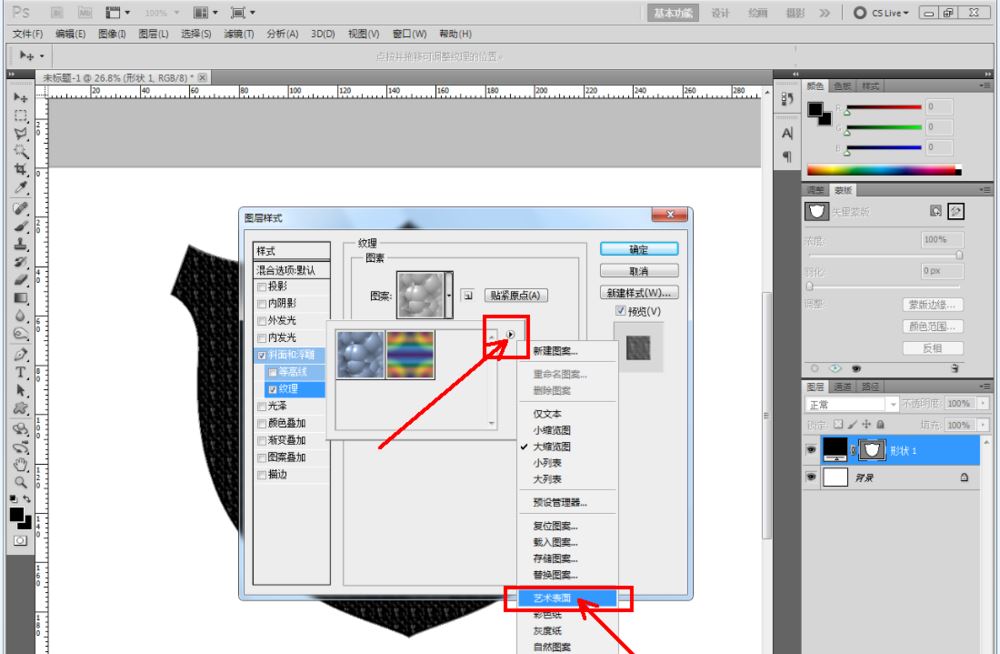
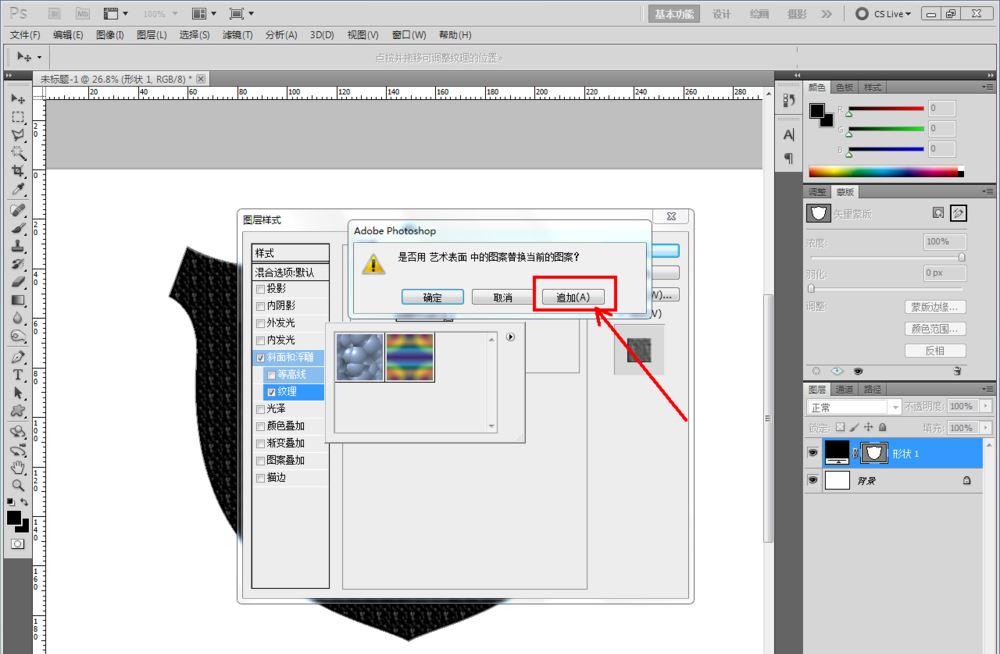
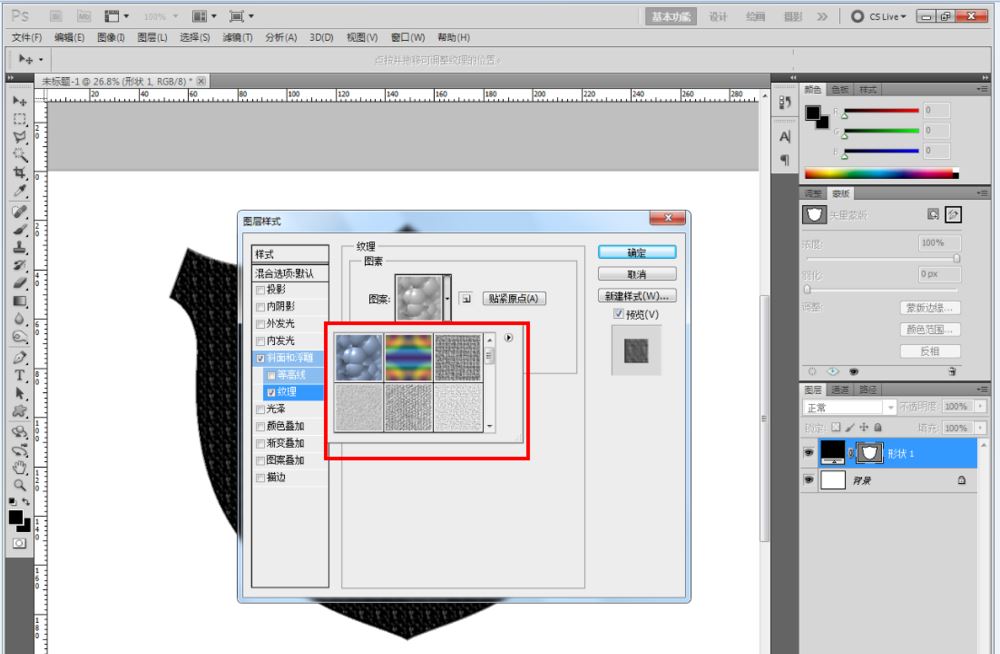
鼠标点选【花岗岩图案】后,点击【确定】完成花岗岩浮雕效果的制作。非常简单实用,赶紧试试吧!
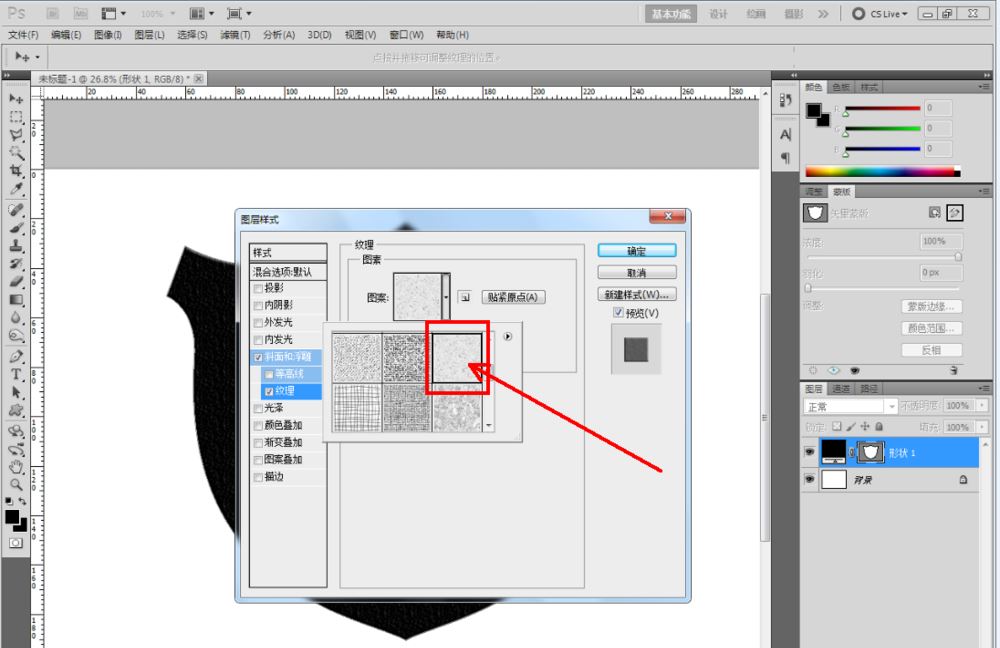
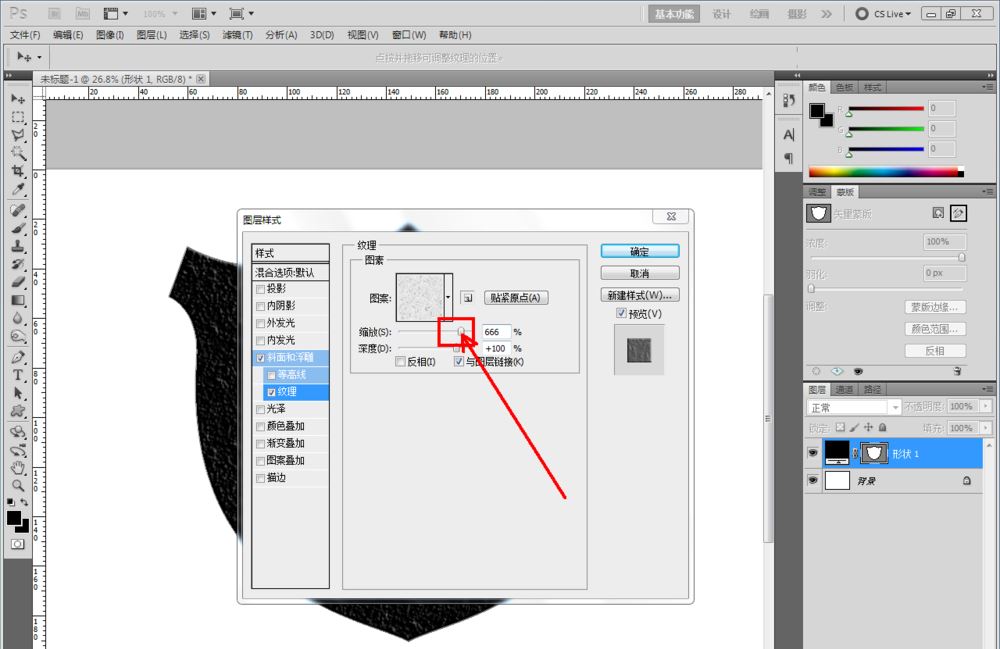
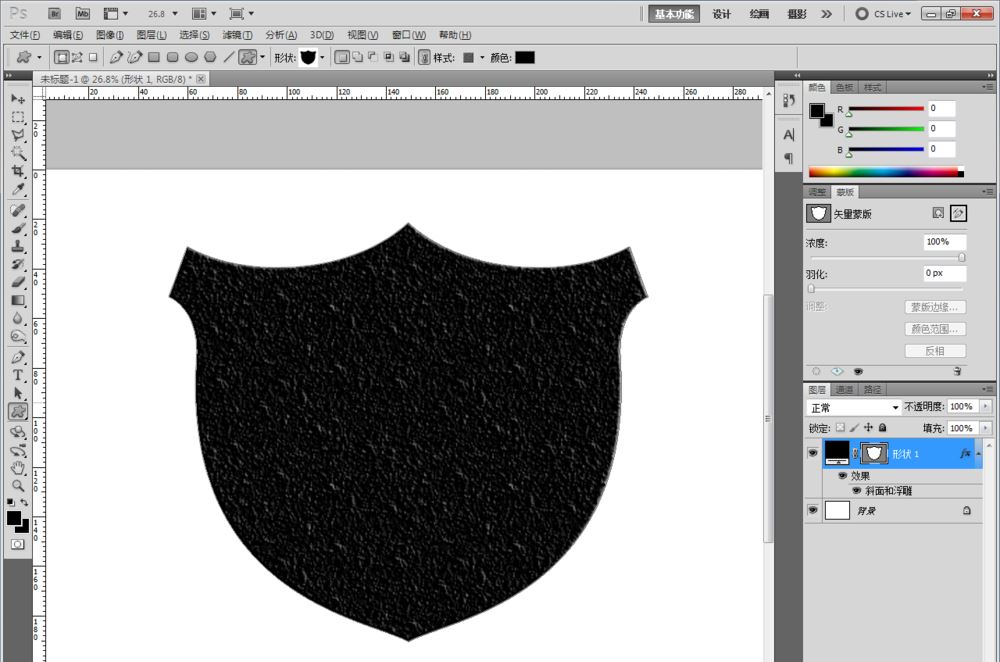
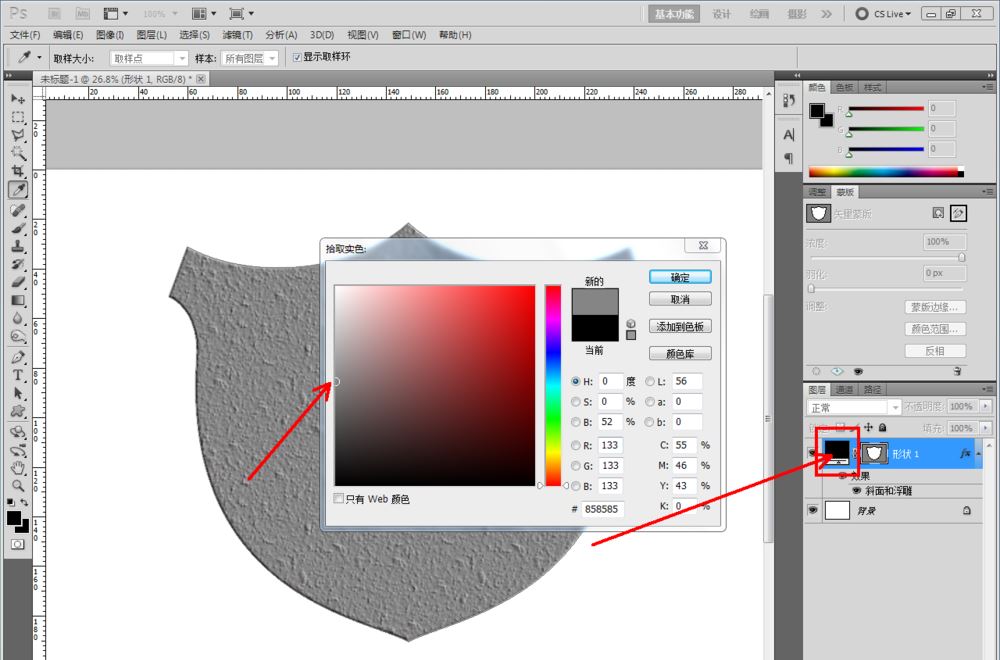
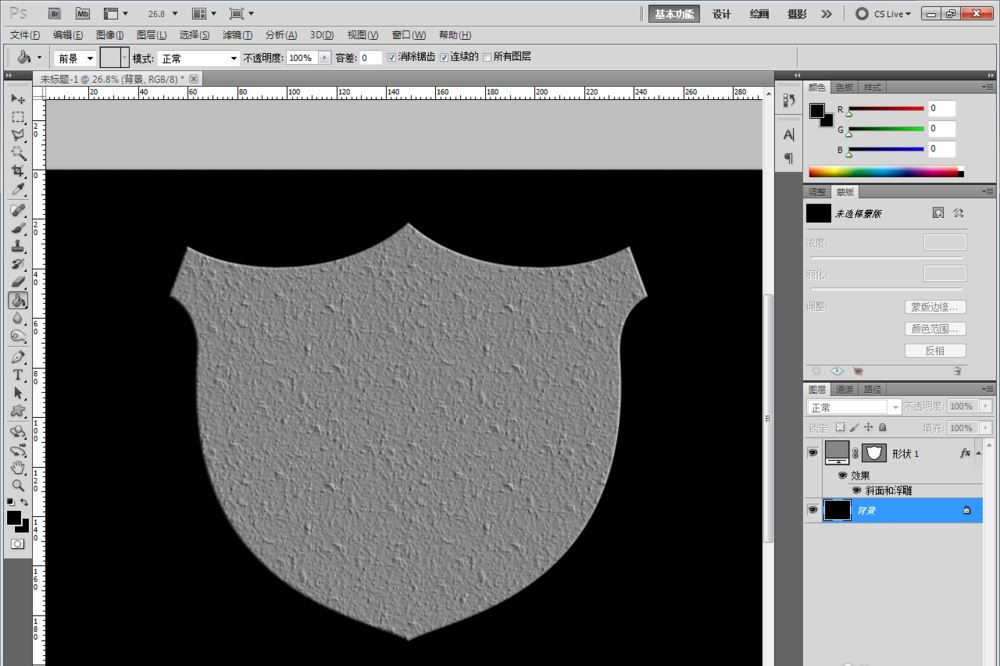
以上就是ps制作花岗岩浮雕效果的技巧,希望大家喜欢,请继续关注脚本之家。
相关推荐: